Esta opción asigna secciones a las barras de la estructura. Abra el cuadro de diálogo Secciones mediante una de las siguientes acciones:
- Haga clic en el menú Geometría > Propiedades > Secciones.
- Haga clic en
 .
.
- En la pantalla SECCIONES Y MATERIALES.
El cuadro de diálogo Secciones asigna secciones directamente a las barras de la estructura. Tiene:
- Campo de lista activo: lista de secciones definidas por un usuario. Estas secciones se pueden asignar a las barras de la estructura.
- Campo de selección activo (Líneas/Barras): muestra la selección actual de barras de estructura. Cualquier sección de la lista activa se puede asignar a las barras seleccionadas.
- Botones estándar (Aplicar, Cerrar y Ayuda).
La lista activa contiene información sobre la etiqueta y el tipo de sección.
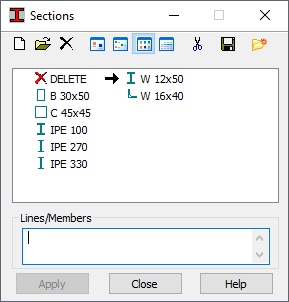
Los siguientes iconos se encuentran en la parte superior del cuadro de diálogo.
 : añade un nuevo tipo de sección o permite seleccionar una sección de un catálogo de perfiles (Definir una sección nueva).
: añade un nuevo tipo de sección o permite seleccionar una sección de un catálogo de perfiles (Definir una sección nueva).
 : permite seleccionar una sección de un catálogo de perfiles (Selección de una sección de barra de un catálogo de perfiles disponible).
: permite seleccionar una sección de un catálogo de perfiles (Selección de una sección de barra de un catálogo de perfiles disponible).
 : elimina un tipo de sección de la lista activa.
: elimina un tipo de sección de la lista activa.
 ,
,  ,
,  y
y  : muestra la lista de tipos de sección activos como: iconos grandes, iconos pequeños, una lista corta o como una lista completa.
: muestra la lista de tipos de sección activos como: iconos grandes, iconos pequeños, una lista corta o como una lista completa.
 : elimina todos los tipos de sección de la lista activa que no están en la estructura.
: elimina todos los tipos de sección de la lista activa que no están en la estructura.
 : permite guardar la sección resaltada en la lista activa en una base de datos. Al hacer clic en esta opción, se abre el cuadro de diálogo Guardar en base de datos, que permite seleccionar la base de datos para guardar la sección.
: permite guardar la sección resaltada en la lista activa en una base de datos. Al hacer clic en esta opción, se abre el cuadro de diálogo Guardar en base de datos, que permite seleccionar la base de datos para guardar la sección.
 : abre el cuadro de diálogo Base de etiquetas.
: abre el cuadro de diálogo Base de etiquetas.
Cuando se selecciona la lista completa, se visualizan los parámetros de las secciones:
- Si en la segunda columna aparece una X, esta sección ya se ha utilizado en la estructura.
- El material por defecto de la sección se muestra en la tercera columna.
- El valor del ángulo gamma se muestra en la cuarta columna.
De forma similar al cuadro de diálogo para definir apoyos, el proceso de asignación de secciones a las barras de estructura consta de dos pasos:
- Definición de un tipo de sección
Si la lista de tipos de sección activa está vacía o se va a añadir un nuevo tipo de sección a la lista activa, haga clic en Nueva sección:
- Si no se selecciona ninguno de los tipos de sección, al hacer clic en
 se abre el cuadro de diálogo para definir un nuevo tipo de sección. Los campos se rellenan con la última definición de sección (excepto el campo Etiqueta) o se establecen los parámetros por defecto.
se abre el cuadro de diálogo para definir un nuevo tipo de sección. Los campos se rellenan con la última definición de sección (excepto el campo Etiqueta) o se establecen los parámetros por defecto.
- Si se selecciona un tipo de sección, al hacer clic en
 se abre el cuadro de diálogo para definir un nuevo tipo de sección. Todos los campos, excepto Etiqueta, se rellenan con el tipo resaltado.
se abre el cuadro de diálogo para definir un nuevo tipo de sección. Todos los campos, excepto Etiqueta, se rellenan con el tipo resaltado.
También puede abrir el cuadro de diálogo para definir una nueva sección haciendo doble clic en un elemento de la lista de secciones. Se abre el cuadro de diálogo Nueva sección con todos los campos rellenados según el tipo de sección seleccionado. Haga clic en Añadir (o pulse Intro) para añadir la nueva sección a la lista (o para actualizar la lista). Si la etiqueta no cambia, se muestra un mensaje de advertencia.
- Si no se selecciona ninguno de los tipos de sección, al hacer clic en
- Asignación de una sección a las barras de estructura.
Para borrar de la estructura una sección asignada a una barra de estructura:
- Haga clic en
 en la lista de secciones activa,
en la lista de secciones activa,
- Seleccione un objeto de la estructura de la que desea eliminar la sección.
No se puede modificar este tipo de sección; se asigna de la misma forma que la sección a una barra de estructura.
Una vez añadida la sección, se muestra su símbolo.